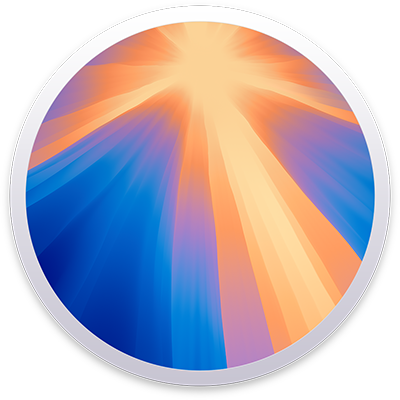
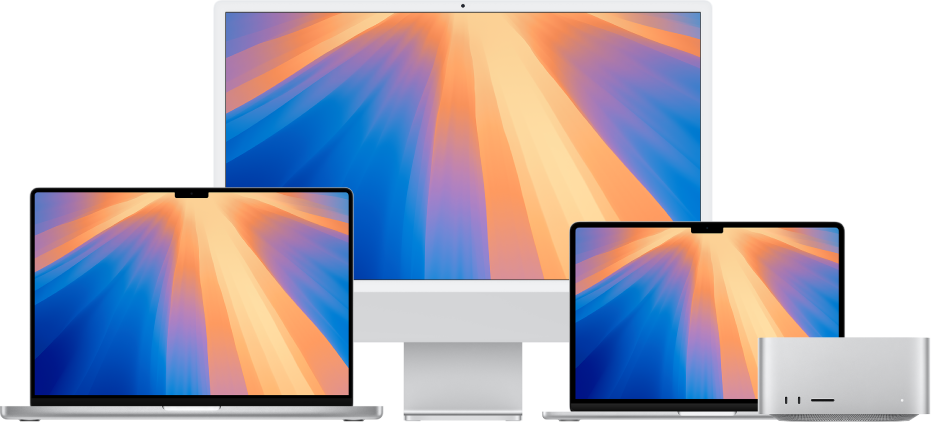
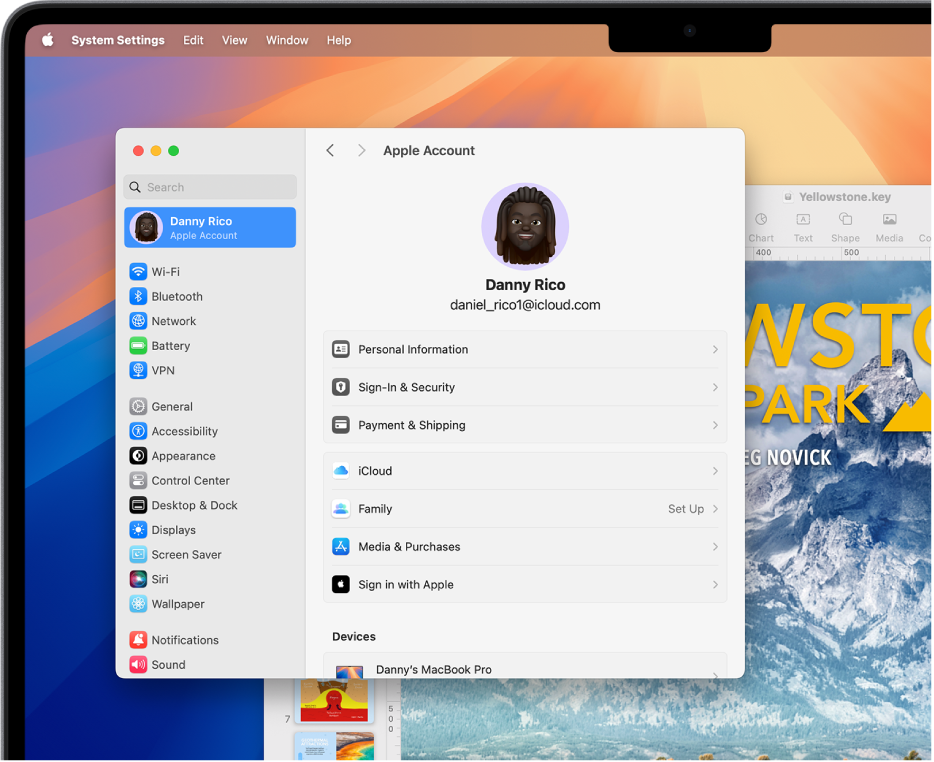
WindowsからMacに切り替えましたか?
Macに切り替える場合は、ここからスムーズに移行することができます。Macで何と呼ぶか、ファイルをどうやって見つけるかなどを学びましょう。
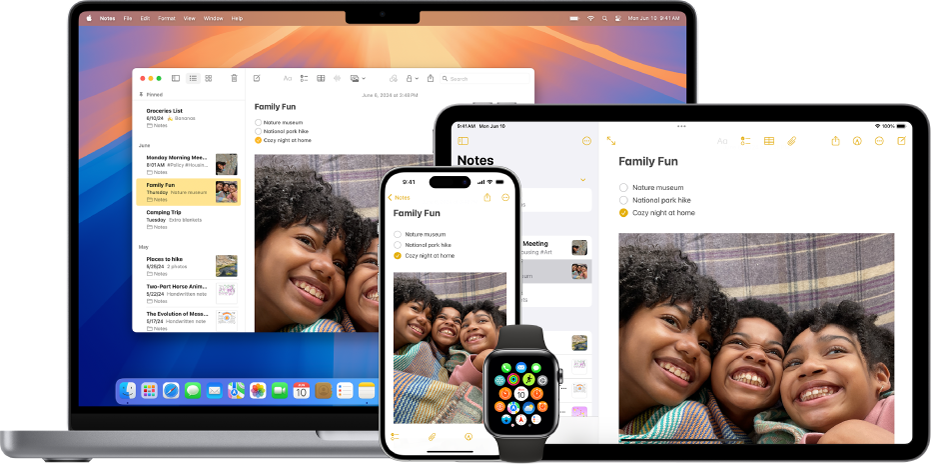
MacをほかのAppleデバイスと使う
MacはほかのAppleデバイスすべてとシームレスに動作します。iPhoneをMacのデスクトップから直接表示および操作したり、デバイス間でコピー&ペーストしたりできます。
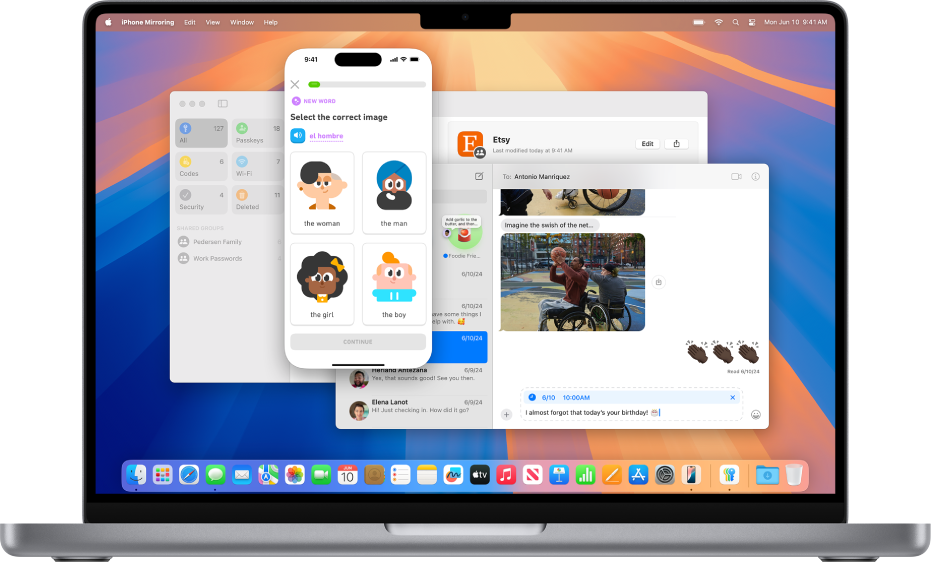
macOS Sequoiaの新機能
macOS Sequoiaでは、手間をかけずに、スマートに作業できる機能が導入されます。画面上に複数のウインドウをタイル表示することで、ワークスペースを素早くレイアウトできます。また、iPhoneミラーリングを使うと、手を伸ばさなくてもiPhoneを使用できます。
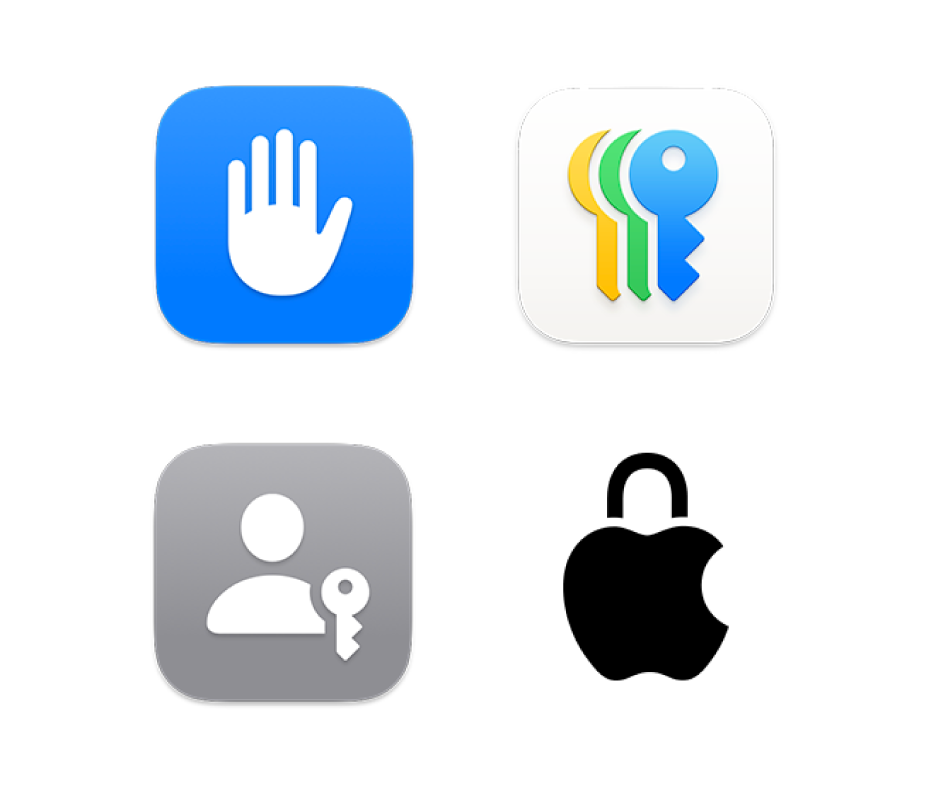
プライバシーおよびセキュリティを制御する
お使いのMacには、プライバシー性が高い情報を安全に保管できるアプリやツールが付属しています。パスワードアプリを使ってパスキーやパスワードを保存したり、設定を調整して共有するものを制御したりできます。
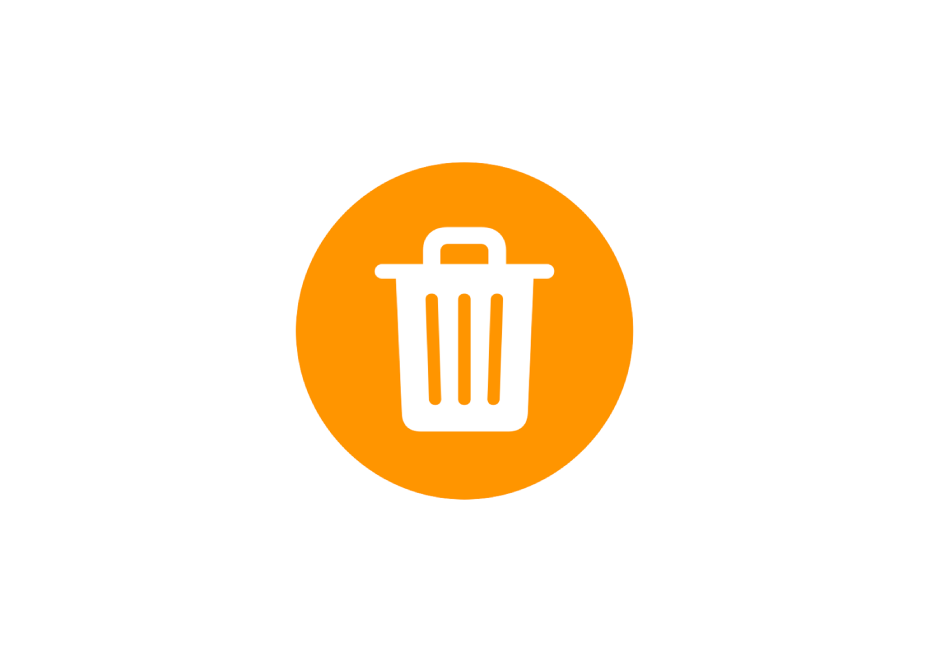
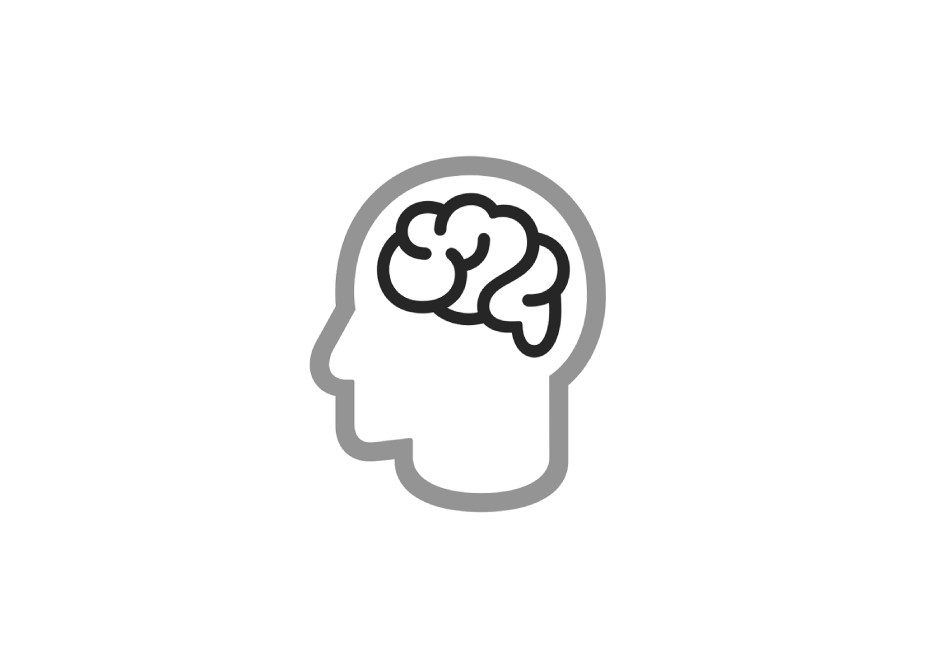
「Macユーザガイド」を詳しく見るには、ページ上部で目次をクリックするか、検索フィールドに単語または語句を入力します。
ほかにサポートが必要な場合は、macOSのサポートWebサイトにアクセスしてください。
Macユーザガイド
- ようこそ
- macOS Sequoiaの新機能
-
- 連係の概要
- AirDropを使用して項目を近くのデバイスに送信する
- タスクをデバイス間で引き継ぐ
- MacからiPhoneを操作する
- デバイス間でコピー&ペーストする
- AirPlayでビデオとオーディオをストリーミングする
- Macで電話をかける/受ける/テキストメッセージを送受信する
- MacでiPhoneのインターネット接続を使用する
- Wi-Fiパスワードを別のデバイスと共有する
- iPhoneをWebカメラとして使用する
- iPhoneまたはiPadからスケッチ、写真、およびスキャンを挿入する
- MacのロックをApple Watchで解除する
- iPadを2台目のディスプレイとして使用する
- 1つのキーボードとマウスを使ってMacとiPadを制御する
- ミュージックやブックなどをデバイス間で同期する
- Mac用のリソース
- Appleデバイス用のリソース
- 著作権
フィードバックありがとうございます。